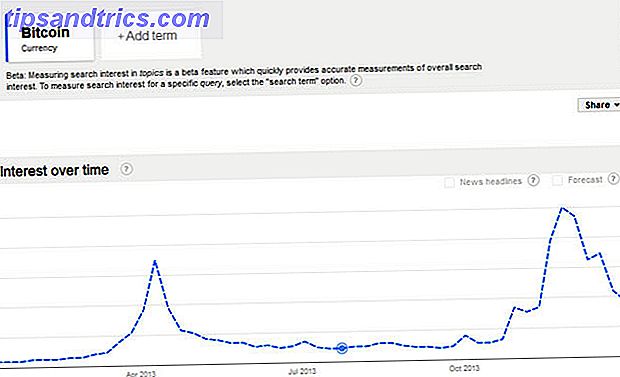Wallace und Gromit, zwei der beliebtesten Zeichentrickfiguren der Welt, begannen ihr Leben als primitive Klumpen aus buntem Kitt. Aber wie andere nicht-digitale Animationen werden sie zum Leben erweckt, indem sie eine Szene 24 Mal für jede Sekunde des Videomaterials akribisch fotografieren.
Sie brauchen keine High-End-Ausrüstung, um Ihren eigenen Film zu machen: In diesem Zeitalter der hochauflösenden Digitalkameras oder Smartphones kann jeder es ausprobieren. Hier auf MakeUseOf.com haben wir uns verschiedene Beispiele von Stop-Motion-Kamera-Apps angesehen. Erstellen Sie Stop-Motion-Animationen mit diesen 5 Fun-Apps [iPhone & Android] Erstellen Sie Stop-Motion-Animationen mit diesen 5 Fun-Apps [iPhone & Android] In Bezug auf genial Kreative Dinge, die du mit viel Freizeit machen kannst, Stop-Motion-Animationen rangieren dort oben mit den Besten. Für Kinder und Erwachsene gleichermaßen, in der Lage, unbelebt ... Read More im Laufe der Jahre für Smartphones, und das sind eine großartige Lösung.
Aber was, wenn du etwas länger bleibst? Wenn Sie einen Raspberry Pi mit dem PiCam-Kameramodul besitzen, sind Sie bereits auf dem besten Weg, Ihr eigenes Stop-Motion-Animationsstudio zu bauen!
Holen Sie sich Ihre Bits zusammen
Für dieses Projekt benötigen Sie einen Raspberry Pi-Computer und das PiCam-Modul, das mit allen Pi-Versionen kompatibel ist. Wenn Sie noch keins haben, sind das preiswerte Digitalkameramodule mit 1080p Video-Funktion für knapp 30 Dollar bei Amazon.
Das sind nur die Grundlagen. Wenn Sie planen, das vollständige Top-down-Setup für die Tischanimation (einschließlich Cel Animation, wie von Cartoonisten verwendet) zu bauen, müssen Sie auch ein Podium zusammensetzen - im Wesentlichen ein Stand oder ein Rig für unsere Stop-Motion PiCam.
Vielleicht möchten Sie dies vermeiden, wenn Sie Side-on, Wallace & Gromit-Animation, für die Sie nur einen geeigneten Griff für den Raspberry Pi und PiCam benötigen, und ein Stativ verwenden. Alternativ kann sich eine Armaturenbretthalterung für ein Smartphone als unbezahlbar erweisen.

Was auch nützlich sein könnte, ist ein Raspberry Pi-Gehäuse, mit dem Sie die Kamera, wie oben abgebildet, montieren können. Diese können bei Amazon recht günstig abgeholt werden.
Schließlich können Sie eine Schaltfläche hinzufügen, um die Fotos zu machen, anstatt einen Befehl in Ihren Pi über SSH VNC, SSH und HDMI eingeben: Drei Optionen für die Anzeige Ihrer Raspberry Pi VNC, SSH und HDMI: Drei Optionen für die Anzeige Ihrer Himbeere Pi Der Raspberry Pi ist ein bemerkenswerter kleiner Computer, aber es kann zeitaufwendig sein, ihn einzurichten und mit Ihrem Monitor zu verbinden. Weiterlesen . Dazu benötigen Sie ein lötfreies Steckbrett, zwei Kabel von Stecker zu Buchse und einen Dual-State-Druckknopf.
Während du darüber nachdenkst, hier ist ein Video, wie man Plastilinkaninchen baut.
Richten Sie das PiCam-Modul ein
Wenn Sie die PiCam noch nicht eingerichtet haben, müssen Sie sie zunächst mit Ihrem Raspberry Pi verbinden.
Sie finden den Ziel-Socket in kurzer Entfernung vom Ethernet-Port, obwohl die genaue Position davon abhängt, welches Raspberry Pi-Modul Sie verwenden. Beginnen Sie mit dem Anheben des Plastikclips an der Buchse und stecken Sie das flexible Kabel der PiCam in Position, wobei die Seite mit den Metallanschlüssen vom Ethernetkabel weg zeigt.
Mit einem angeschlossenen PiCam-Modul können Sie alle möglichen Projekte durchführen, von der Verwendung Ihres Pi als Überwachungskamera bis hin zur Videokamera. Wir haben vor kurzem eine Reihe von großen Himbeer-Pi-Kamera-Projekte angesehen 5 Dinge, die Sie mit dem Raspberry Pi-Kamera-Modul tun können 5 Dinge, die Sie mit dem Raspberry Pi-Kamera-Modul tun können Eine der ersten Erweiterungen, die Sie für den Raspberry Pi kaufen sollten, ist das Kameramodul . Mit einem speziellen Anschluss kann die Kamera für eine Vielzahl von Aufgaben verwendet werden. Lass uns einen Blick darauf werfen. Lesen Sie mehr, was Sie vielleicht sehen möchten, bevor Sie fortfahren.
Konfigurieren des Raspberry Pi als Kamera
Wenn die PiCam angeschlossen ist, ist es Zeit, Ihren Raspberry Pi wie gewohnt zu booten und zu booten. Sie werden gut mit dem Raspbian-Betriebssystem 5 Möglichkeiten Neue Raspbian Jessie macht Raspberry Pi noch einfacher zu nutzen 5 Möglichkeiten Neue Raspbian Jessie macht Raspberry Pi noch einfacher zu verwenden Nach der Veröffentlichung von Debian Jessie im Juli wurde die Raspberry Pi-Community gesegnet mit einer neuen Version der Raspbian-Variante, basierend auf der "Eltern" -Distro. Read More, die manuell auf Ihrer SD-Karte installiert werden kann So installieren Sie ein Betriebssystem auf Ihrem Raspberry Pi So installieren Sie ein Betriebssystem auf Ihrem Raspberry Pi So erhalten Sie ein neues Betriebssystem installiert und auf Ihrem Pi - und wie klonen Ihr perfektes Setup für schnelle Disaster Recovery. Lesen Sie mehr oder wenn Sie lieber eine kleine Hand halten, mit der NOOBs-Tool Wie NOOBS für Raspberry Pi kann Erstnutzer helfen Wie NOOBS für Raspberry Pi kann Erstnutzer helfen Es gibt etwas über die Himbeer-Pi, die nur Leute absetzen können: bis Jetzt ist die Einrichtung nicht besonders benutzerfreundlich. NOOBS will das ändern! Weiterlesen .
Nach dem Hochfahren und der korrekten Konfiguration (normalerweise mit sudo raspi-config) ist es an der Zeit, die Kamera zu testen. Starten Sie die GUI (geben Sie startx ein, wenn Sie einen Bildschirm mit Text gestartet haben) und geben Sie in der Befehlszeile Folgendes ein:
raspistill -o image1.jpg" Ein Foto von dem, was sich vor der Kamera befindet, wird aufgenommen, was Sie durch Öffnen des Datei-Managers und Anzeigen des Home- Verzeichnisses finden. Doppelklicken Sie, um das Bild für weitere Untersuchungen zu öffnen - Sie werden feststellen, dass es auf dem Kopf steht.
(Wenn Sie jetzt mehr Bilder aufnehmen möchten, ändern Sie einfach den Dateinamen im Befehl, von image1.jpg" zu image2.jpg" usw.)
Also, die PiCam funktioniert.
Einführung von Stop-Motion
Als nächstes ist es an der Zeit, einen Python-Code einzugeben, um mit der Aufnahme Ihres Animationsthemas zu beginnen.
Starten Sie ein neues Python-Projekt und geben Sie Folgendes ein:
import picamera from RPi import GPIO button = 17 GPIO.setmode(GPIO.BCM) GPIO.setup(button, GPIO.IN, GPIO.PUD_UP) with picamera.PiCamera() as camera: camera.start_preview() frame = 1 while True: GPIO.wait_for_edge(button, GPIO.FALLING) camera.capture('/home/pi/animation/frame%03d.jpg"' % frame) frame += 1 camera.stop_preview() Speichern Sie dies als etwas Erkennbares, z. B. animation.py.
Konstruieren und verbinden Sie Ihre Schaltfläche
Wir können jetzt Bilder aufnehmen, die automatisch in einem Ordner auf dem Speicher Ihres Pi gespeichert werden. Um den Prozess weiter zu automatisieren, können wir eine Schaltfläche mit dem GPIO-Array des Pi verbinden, um jedes Bild in der Animationssequenz einzufangen.
Verbinden Sie wie in der Abbildung gezeigt eine Schaltfläche mit Ihrem nicht löten Steckbrett, indem Sie die beiden Kabel mit den Pins 6 und 11 des GPIO-Headers (oder GND und GPIO17) verbinden.

Sobald Sie verbunden sind, können Sie die Taste drücken, um jede Aufnahme Ihrer Stop-Motion-Kamera zu machen. Anstatt in Python auszuführen, müssen Sie jedoch ein neues Terminalfenster öffnen und Folgendes eingeben:
sudo python3 animation.py Wenn Sie diesen Vorgang ausführen, erfasst Ihr Stop-Motion-Projekt das gewünschte Bild mit jedem Tastendruck. Wenn Sie fertig sind, müssen Sie STRG + C drücken, um das Skript zu beenden.
Bauen Sie Ihre Rostrum Rig
Für den Aufbau eines Rostrums stehen verschiedene Optionen zur Verfügung. Sie könnten sich zum Beispiel für ein hölzernes DIY-Setup wie folgt entscheiden:
Alternativ könntest du LEGO oder vielleicht Meccano benutzen:

Dank der Halterungen für Mobiltelefone und der Stative müssen wir uns jedoch nicht allzu viele Gedanken über den Aufbau eines traditionellen Rednerpultes machen, da sich die Technologie seit den Tagen, an denen diese Geräte verwendet wurden, erheblich weiterentwickelt hat.
Sticken sie alle zusammen
Momentan ist Ihr Stop-Motion-Projekt einfach eine Sammlung von Bildern, die im selben Verzeichnis gespeichert sind (wie im Skript angegeben).
Um diese Schnappschüsse in einen Film zu verwandeln, müssen Sie ffmpeg verwenden, mit dem Sie installieren können
sudo apt-get install ffmpeg Öffnen Sie ein Terminalfenster und geben Sie das folgende Skript ein. Achten Sie darauf, den Dateipfad entsprechend zu ändern, wenn Sie etwas anderes verwenden.
ffmpeg -y -f image2 -i /home/pi/Desktop/stop-motion/frame%03d.jpg" -r 24 -vcodec libx264 -profile high -preset slow /home/pi/Desktop/stop-motion/animation.mp4 Wenn Sie bereit sind, verwenden Sie den OMX Player, um die Animation anzusehen:
omxplayer animation.mp4 Zu viel Code? Versuche dies
Wenn Sie einen weniger manuellen Ansatz bevorzugen, der auf einer Mauseingabe basiert, ist das Stopmotion-Paket für den Raspberry Pi ideal. Dazu müssen Sie zuerst das Paket raspicam-extras installieren. Verwenden Sie dazu Folgendes:
sudo apt-get install uv4l uv4l-raspicam uv4l-raspicam-extras sudo apt-get install stopmotion 
Stopmotion ist eine Desktop-Anwendung. Alles, was Sie tun müssen, ist sicherzustellen, dass die Kamera erkannt wird, richten Sie Ihre Aufnahme aus und klicken Sie auf die Aufnahmetaste. Wir hatten einige Probleme mit der Exportfunktion (Datei> Exportieren), aber dies sollte Ihnen erlauben, die zusammengenähten Bilder als AVI-Datei auszugeben.
Zwei Möglichkeiten, um Stop-Motion-Filme mit Ihrem Raspberry Pi zu machen
Es ist immer gut, eine Alternative zu haben, auf die man zurückgreifen kann. Während wir die Robustheit der manuellen Stop-Motion-Lösung für den Handbetrieb schätzen, muss man sagen, dass die Stop-Motion-App sehr einfach zu bedienen ist. In Bezug auf die Ergebnisse gibt es jedoch nur sehr wenig Auswahl zwischen den beiden, also überlassen wir es Ihnen zu entscheiden, welche Sie verwenden werden.
Fühlen Sie sich frei, die Ergebnisse Ihrer Stop-Motion PiCam Arbeiten in den Kommentaren unten zu teilen!


![Die besten Angebote des neuen Jahres [Tech Deals]](https://www.tipsandtrics.com/img/internet/483/best-deals-new-year.png)